
Le macchine virtuali richiedono bestie, forniscono hardware virtuale ed eseguono più sistemi operativi sul tuo computer contemporaneamente. Di conseguenza, a volte possono essere un po 'lenti. Ecco alcuni suggerimenti per aiutarti a spremere fino all'ultima goccia di prestazioni dalla tua macchina virtuale, indipendentemente dal fatto che tu lo stia utilizzando VirtualBox , VMware , Paralleli , o qualcos'altro.
Crea dischi a dimensione fissa invece di quelli allocati dinamicamente
Quando crei la tua macchina virtuale, puoi creare due diversi tipi di dischi virtuali. Per impostazione predefinita, i programmi delle macchine virtuali generalmente utilizzano dischi allocati dinamicamente che crescono man mano che vengono utilizzati.
Ad esempio, se crei una nuova macchina virtuale con un disco allocato dinamicamente con una dimensione massima di 30 GB, non occuperà immediatamente 30 GB di spazio sul disco rigido. Dopo aver installato il sistema operativo e i programmi, potrebbero essere necessari solo 10 GB. Man mano che aggiungi più file al disco virtuale, si espanderà fino alla dimensione massima di 30 GB.
Questo può essere conveniente, poiché ogni macchina virtuale non occuperà una quantità di spazio inutilmente grande sul disco rigido. Tuttavia, è più lento rispetto alla creazione di un disco di dimensioni fisse (noto anche come disco preallocato). Quando crei un disco di dimensioni fisse, tutti i 30 GB di quello spazio verranno allocati immediatamente.
C'è un compromesso qui: un disco di dimensioni fisse utilizza più spazio sul disco rigido, ma l'aggiunta di nuovi file al disco rigido della macchina virtuale è più veloce. Inoltre, non vedrai la stessa frammentazione dei file. Lo spazio verrà assegnato in un blocco grande invece di essere aggiunto in pezzi più piccoli.
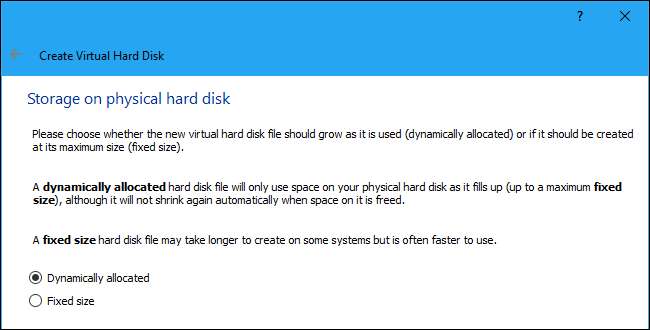
Installa gli strumenti del software della tua macchina virtuale
Dopo aver installato un sistema operativo guest all'interno di una macchina virtuale, la prima cosa da fare è installare il pacchetto di unità del software della macchina virtuale: Guest Additions per VirtualBox, VMware Tools per VMware o Parallels Tools per Parallels. Questi pacchetti includono driver speciali che aiutano il tuo sistema operativo guest a funzionare più velocemente sull'hardware della tua macchina virtuale.
L'installazione del pacchetto è semplice. In VirtualBox, avvia il tuo sistema operativo guest e fai clic su Dispositivi> Inserisci immagine CD Guest Additions. È quindi possibile avviare il programma di installazione dall'unità disco virtuale nella macchina virtuale. Su VMware, seleziona invece l'opzione Installa VMware Tools nel menu della macchina virtuale. In Parallels, fai clic su Azioni> Installa Parallels Tools.
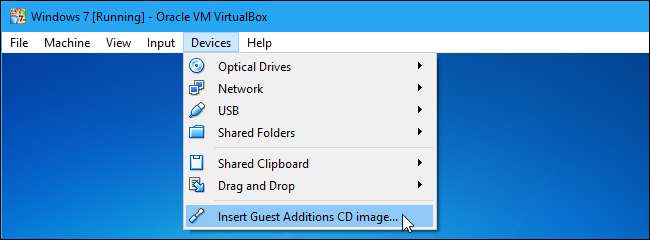
Segui le istruzioni sullo schermo per completare l'installazione. Se utilizzi un sistema operativo guest Windows, sarà come installare qualsiasi altra applicazione Windows.
Assicurati di tenerli aggiornati con il programma della macchina virtuale. Se viene visualizzata una notifica che indica che è disponibile un aggiornamento per Guest Additions o VMware Tools, è necessario installarlo.
Escludi le directory delle macchine virtuali nel tuo antivirus
RELAZIONATO: L'antivirus rallenta il tuo PC? Forse dovresti usare le esclusioni
Il programma antivirus del tuo computer potrebbe eseguire la scansione dei file della macchina virtuale ogni volta che vi si accede, riducendo le prestazioni. L'antivirus non riesce a vedere l'interno della macchina virtuale per rilevare i virus in esecuzione sui sistemi operativi guest, quindi questa scansione non è utile.
Per accelerare le cose, puoi aggiungi la directory della tua macchina virtuale all'elenco delle esclusioni del tuo antivirus . Una volta che è nell'elenco, il tuo antivirus ignorerà tutti i file in questa directory.

Assicurati che Intel VT-x o AMD-V sia abilitato
RELAZIONATO: Come abilitare Intel VT-x nel BIOS del computer o nel firmware UEFI
Intel VT-x e AMD-V sono estensioni speciali del processore che migliorano la virtualizzazione. I processori Intel e AMD più recenti generalmente includono queste funzionalità. Tuttavia, alcuni computer non li abilitano automaticamente. Potrebbe essere necessario accedere al BIOS del computer e abilitare questa impostazione da soli, anche se il computer lo supporta.
AMD-V è generalmente abilitato automaticamente se funziona sull'hardware, ma molti computer Intel vengono forniti con Intel VT-x disabilitato. Ecco come abilitare Intel VT-x o AMD-V se è disabilitato - abilitalo nel BIOS, quindi vai alle impostazioni del programma della macchina virtuale e assicurati che sia abilitato anche lì.
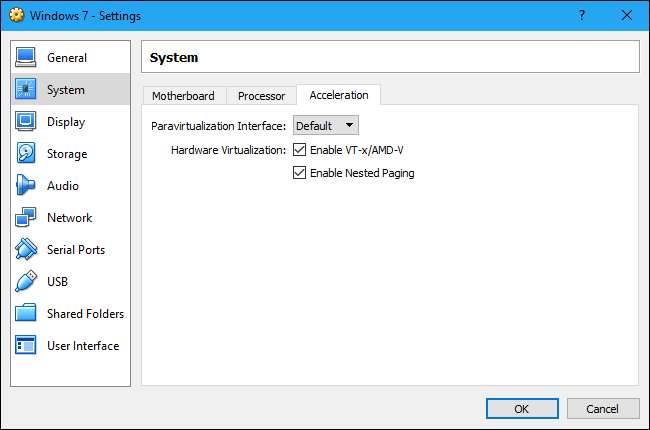
Assegna più memoria
Le macchine virtuali hanno fame di memoria. Ogni macchina virtuale contiene un intero sistema operativo, quindi dividi la RAM del tuo computer tra due sistemi separati. Microsoft consiglia almeno 2 GB di RAM per i sistemi Windows 7 a 64 bit e questo consiglio si applica anche a Windows 7 quando è in esecuzione in una macchina virtuale. Se stai eseguendo applicazioni affamate di memoria nella macchina virtuale, potresti voler allocare più di 2 GB di RAM in modo che Windows non esegua costantemente lo scambio su disco.
È possibile allocare più RAM nella finestra di dialogo delle impostazioni della macchina virtuale (la macchina virtuale deve essere spenta per farlo). Prova a dargli almeno 1/3 della RAM disponibile del tuo computer, anche se puoi fare di più se lo desideri.
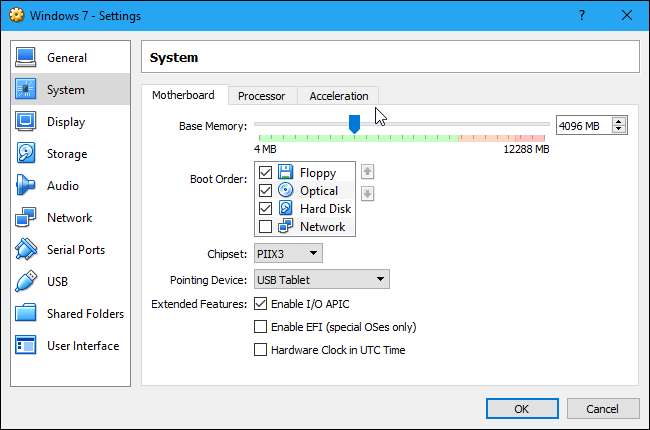
Se ciò non aiuta, potresti non avere abbastanza RAM nel tuo computer per eseguire macchine virtuali a una velocità confortevole. Prendi in considerazione l'upgrade della RAM: 8 GB dovrebbero essere una quantità decente per la maggior parte delle VM di base.
Assegna più CPU
La CPU del tuo computer fa tutto il lavoro di esecuzione della macchina virtuale e del suo software, quindi più CPU può utilizzare, meglio funzionerà. Se hai un computer con una CPU multi-core, puoi assegnare più core alla tua macchina virtuale dalla sua finestra delle impostazioni. Una macchina virtuale con due o quattro core sarà molto più reattiva di una macchina virtuale con uno, proprio come un computer con più core.
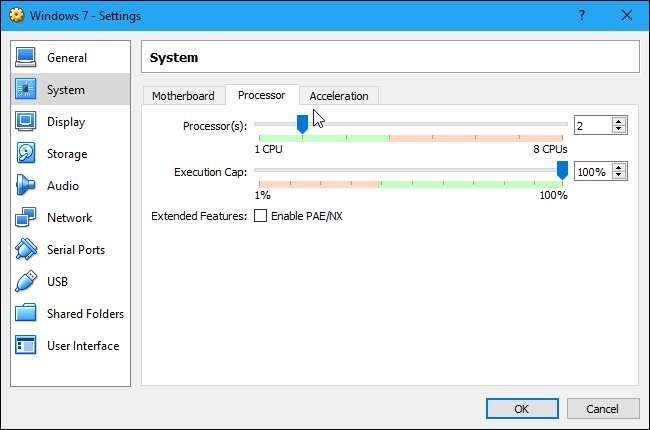
Se stai utilizzando una CPU più vecchia con solo uno o due core, potrebbe essere il momento di eseguire l'aggiornamento: la tua macchina virtuale funzionerà molto più velocemente se puoi fornirle almeno due core (se non di più).
Modifica le impostazioni video
RELAZIONATO: Come abilitare l'accelerazione 3D e utilizzare Windows Aero in VirtualBox
La modifica di alcune delle tue impostazioni video può anche migliorare la velocità apparente della tua macchina virtuale. Ad esempio, abilitare la funzione di accelerazione 2D in VirtualBox migliora la riproduzione video nelle macchine virtuali, mentre abilitare l'accelerazione 3D ti consentirà di utilizzare alcune applicazioni 3D a una velocità più ragionevole. Anche aumentare la memoria video assegnata a una macchina virtuale può velocizzare la grafica 3D. Tieni presente, tuttavia, che l'aggiornamento della scheda grafica probabilmente non servirà a molto per aiutare la tua macchina virtuale, a meno che non lo sia veramente affamato di memoria video.
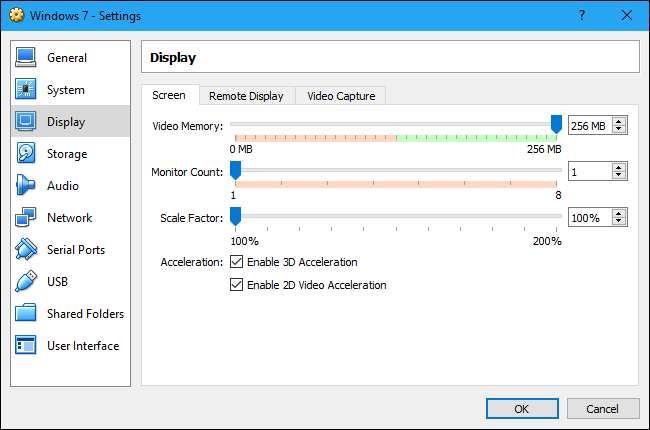
Metti le tue macchine virtuali su un'unità a stato solido
RELAZIONATO: È ora: perché è necessario eseguire l'aggiornamento a un SSD in questo momento
Un'unità a stato solido è uno dei migliori aggiornamenti che puoi fare a un computer per la velocità, e questo vale anche per le macchine virtuali. Molte persone archiviano le proprie macchine virtuali su un'unità meccanica secondaria, poiché sono più spaziose, ma le macchine virtuali funzioneranno molto più lentamente. Quindi, se puoi, crea un po 'di spazio su quell'SSD e metti lì le tue macchine virtuali.
Inoltre, evita di posizionare i file della macchina virtuale su un'unità esterna a meno che tu non sappia che l'unità esterna è abbastanza veloce. Un'unità USB 3.0 veloce con buoni tempi di accesso ai file potrebbe fornire buone prestazioni, ma una vecchia chiavetta USB 2.0 sarà estremamente lenta e fornirà prestazioni terribili.
Sospendi invece di spegnersi
Quando hai finito di utilizzare la tua macchina virtuale, potresti voler salvare il suo stato invece di spegnerla completamente. La prossima volta che desideri utilizzare la tua macchina virtuale, puoi semplicemente fare doppio clic su di essa per avviarla. Il sistema operativo guest riprenderà da dove l'avevi interrotto invece di avviarsi da zero.
Questo è simile all'utilizzo di ibernare o sospendere funzione invece di spegnere il computer. Il programma della macchina virtuale salva il contenuto della memoria della macchina virtuale in un file sul disco rigido e carica quel file al successivo avvio della macchina virtuale.

Migliora le prestazioni all'interno della macchina virtuale
RELAZIONATO: 10 modi rapidi per velocizzare un PC lento con Windows 7, 8 o 10
Ricorda, puoi anche migliorare le prestazioni all'interno della macchina virtuale nello stesso modo in cui faresti velocizzare un computer fisico . Ad esempio, la riduzione della quantità di applicazioni e programmi in background eseguiti all'avvio migliorerà il tempo di avvio del sistema operativo guest e ridurrà la quantità di RAM utilizzata dalla macchina virtuale. Se utilizzi un'unità meccanica, anche la deframmentazione della macchina virtuale può migliorare le prestazioni (anche se questo probabilmente non farà la differenza sugli SSD). Non trascurare i suggerimenti standard solo perché è una macchina virtuale: le macchine virtuali sono proprio come i normali computer!
Prova un altro programma per macchina virtuale
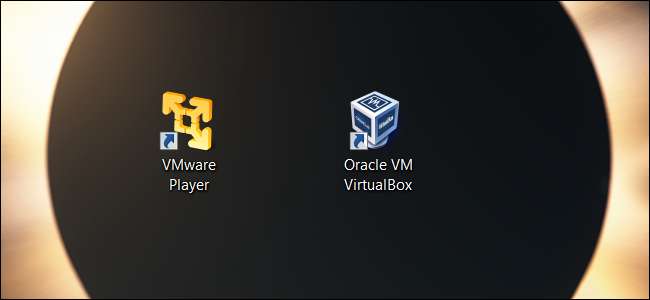
Alcune persone segnalano che VirtualBox è più veloce per loro, mentre alcuni segnalano che VMware è più veloce. Quale programma della macchina virtuale è più veloce per te può dipendere dal sistema operativo host, dal sistema operativo guest, dalla configurazione del sistema o da una serie di altri fattori. Tuttavia, se non vedi prestazioni soddisfacenti, potresti provare un altro programma. VirtualBox è completamente gratuito, mentre VMware Workstation Player è gratuito per uso non commerciale.
Se utilizzi macOS, otterrai prestazioni molto migliori con Parallels Desktop di quanto farai con VirtualBox. Gli utenti Mac possono anche provare VMware Fusion , che dovrebbe anche offrire prestazioni migliori rispetto a VirtualBox.







